あなたが持っている必要があるMacソフトウェアのためのiMovie Converter
iMovieとは何ですか?
iMovieは、すべてのMacユーザーにとって素晴らしいソフトウェアです。マージ、トリミング、クリッピング、トリミングによるビデオ編集用。ただし、ユーザーがDV、MOV、MPEG4、M4V、H.264、AIC、AVCHDでビデオをインポートする必要がある一般的なメディア形式はすべて認識されません。 Mac iMovieでフォーマットを変更するには、Mac用のビデオコンバーターを有効にしてください。
iMovie Converter for Macが必要なとき
ビデオやオーディオをiMovieに変換する場合、またはその逆の場合があります。
| AVIをiMovieに変換します | AVIはQuickTimeで表示できますが、iMovieではグレーアウトされます。 iMovieは、オーディオとビデオの両方がiMovieが認識できるコーデックを使用して圧縮されていることを示すAVIのみを読み取ります。 |
|---|---|
| WMVをiMovieに変換する | インターネットからダウンロードするか、PCを所有する友人と共有し、iMovieでそれらを編集することができます。ただし、これらのフォーマットはiMovieと互換性がないため、iMovieにインポートできません。 |
| FLVからiMovieに変換 | FLV形式のYouTube動画から面白い動画をいくつかダウンロードすると、iMovieに認識されません。 |
| VOBからiMovieに変換 | VOBファイルは通常DVDディスクに存在するか、映画共有サイトからダウンロードされます。あなたはiMovie Macで編集したいのですが、それがiMovieでグレーアウトされているのを見つけるだけです。 |
| MPG / MPEGをiMovieに変換する | カメラに保存されているビデオはMPG / MPEGである必要がありますフォーマット。編集するには、それらをiMovieに読み込みます。ただし、iMovieは、他のものではなく、DV、MOV、MPEG4、M4V、H.264、AIC、AVCHDの各コンデックをサポートしているだけです。 |
| MTS / M2TSからiMovieに変換 | iMovieは人気の高いHDのほとんどを受け入れるべきですPanasonic HDC-HS30、Canon VIXIA HF200などのM2TS / MTS形式のビデオをキャプチャするカメラやビデオカメラですが、MTS / M2TSをiMovieにインポートするとiMovieからエラーが発生することがあります。 |
| iMovieをMP4に変換します | iMovie HDファイルをMP4またはAVIに変換して、MacのYouTubeにアップロードできるようにします。 |
| iMovieをQuickTimeに変換する | あなたのクリエイティブなiMovieプロジェクトをQuickTimeムービーとして保存し、それをQuickTimeプレーヤーで再生することができます。 |
| iMovieをYouTubeに変換する | ホームムービーをiMovieで編集した後は、YouTubeで他の人と共有する必要があります。 |
| iMovieをWindows Media Playerに変換する | iMovieでビデオを作成し、PC上のWindows Media Playerで再生したい場合は、そのムービーをWMV、AVI、MPEGなどのプログラムで使用できる形式に変換する必要があります。 |
iMovie Converter for Macを使ってビデオ、オーディオをiMovieに変換する方法
この Mac iMovie Converter あなたがのような様々なビデオフォーマットを変換するのを助けますWMV、MKV、AVI、MPG、MPEG、HDTS、iMovieへのHD MOV。そして、マウスを数回クリックするだけですべての変換を実行できます。それは強力で使いやすいです。下から詳細なチュートリアルを入手してください。
- 1. Mac Video Converterをインストールして実行します。表示したいメディアファイルをiMovieに読み込むか、メインインターフェースにドラッグします。

- 2.ドロップダウンボタンをクリックして、MOV、MPEG4、M4V、H.264、AIC、AVCHDなどのiMovie互換フォーマットを出力として選択します。
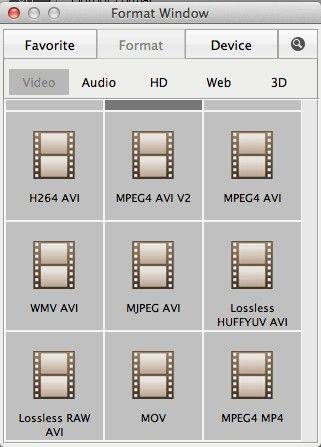
- 3. [開始]をクリックして、ビデオをiMovieに変換します。

iMovieをQuickTime / YouTube / MP4 / WMVにエクスポート、変換する方法
iMovieプロジェクトを終了したら、エクスポートして共有する方法が複数あります。
- a。トップメニューから[共有]> [QuickTimeを使ってエクスポート...]を選択すると、.MP4ファイルが作成されます。この方法でiMovieをQuickTimeに書き出すこともできます。
- b。 「共有」>「YouTube」を選択してYouTubeにアップロードします。
- c。Windowsコンピュータを使用している友達とiMovieビデオを共有する必要がある場合は、Mac用Tenorshareビデオコンバータを使用してiMovieをWMV、AVI、およびその他のWindows互換形式に変換します。あなたがWindowsユーザーでiMovieビデオを受け取った場合は、Tenorshare Video Converterを使ってそうすることができます。
したがって、これで最高 Mac用のiMovieコンバータ、あなたはもうiMovieビデオについての非互換性の問題を心配することはありません。









